Rymd bild från skratch!
2009-01-19 @ 23:23:23
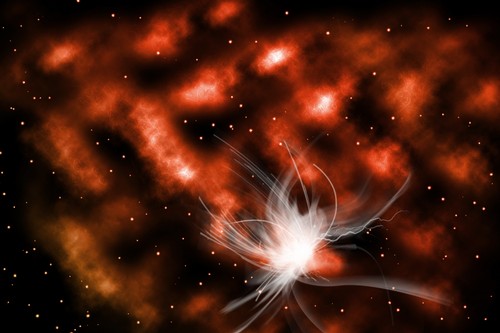
Här kommer en tutorial på hur man gör en sådan rymdig bild!
1.
Skapa ett nytt dokument med 1200 x 800 px och fyll bakgrunden med svart. Sen slapar du ett nytt lager och döper det till ”Rymd Moln”.
Tryck på ”p” så du får upp pen tool och va säker på att ”paths alternativet” är ifylldt. Rita en oregelbunden figur på Rymd Moln lagret. (Se bild)
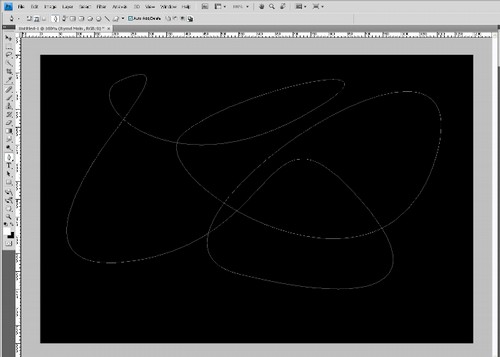
2.
Va kvar på Rymd Moln lagret och högerklicka, välj sen ”make selection” sen väljer ni 25 px i feather. (Se Bild) Då blir din path till en markering, med 25 px feather.
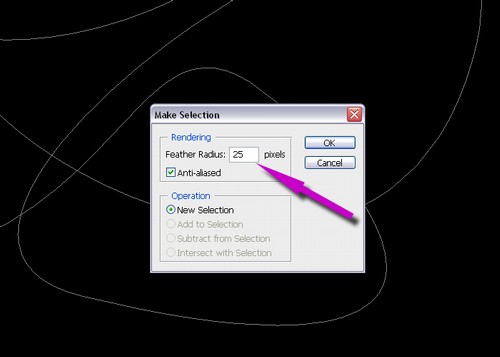
3.
Gå sen till Filter > Render > Cloud och gör lite moln, och var noggrann med att din förgrundsfärg är vit och bakgrundsfärgen svart. Tryck sen ctrl + L för att få upp Levels, sen gör ni något i den här stilen med inställningarna. (Se bild)

Då har du en bild som ser ut ungefär som denna. Men när man gör denna effekt så blir det aldrig lika som någon annan gång, eftersom det är svårt att rita samma path med pen tool och sen blir cloud filtret alltid slupmpat. Men något i den här stilen. (Se bild)
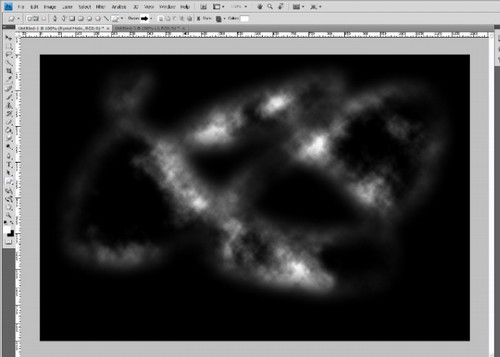
4.
Som ni ser är den lite tom, så nu ska vi lägga till lite andra ”moln” som blir lite bakom. Då börjar vi med att skapa ett nytt lager som vi döper till Djup Rymd.
Så på det nya lagret så använder du Clone Stamp Tool och använd inställningarna nedan.
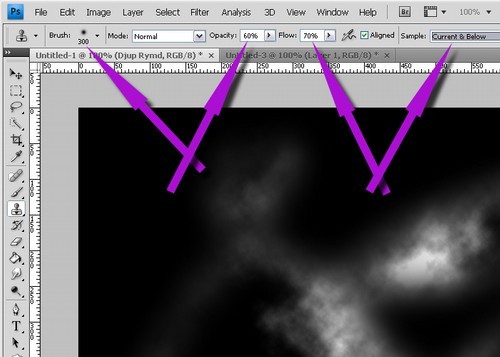
"Alt klicka" för att identifiera klon källan och sen klona lite runt omkring. P.g.a. att man ställer in opaciteten och flowet så får man en annan effekt på de nya molnen.
Slå ihop lagrerna och kalla det ”Rymd” så borde likna det här.
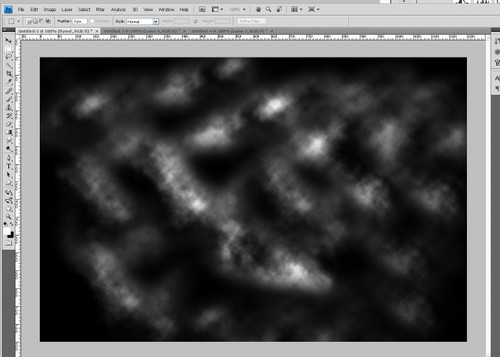
5.
Rymden består ju inte bara moln, utan även av små partiklar. Dom ska vi skapa nu. Duplicera Rymd lagret en gång och döp det till Dust. Lägg sedan på detta filter på Dustlagret Filter > Sketch > Photocopy.
Använd de här inställningarna
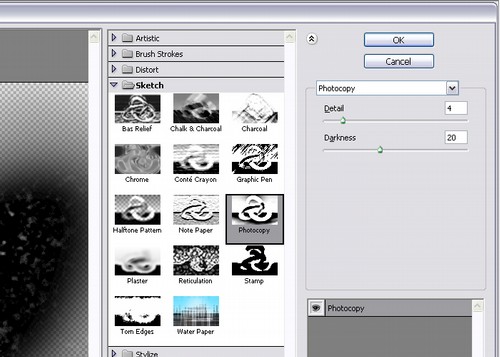
Lägg sen på ett till filter Filter > Sketch > Chrome
Med de här inställningarna
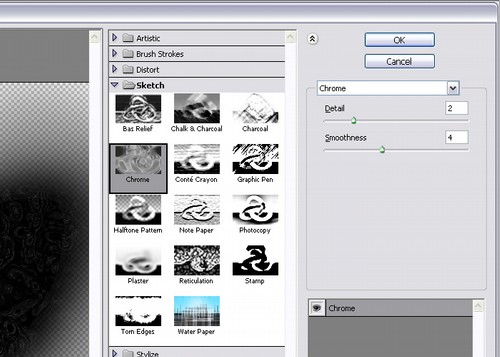
Ändra blendmode (blandningsläget, normalmenyn) till Color Dodge och opaciteten till 80% Då borde de se ut så här.
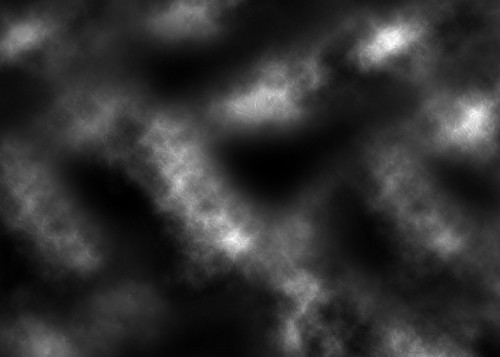
(Man kan duplicera lagret om man tycker det blev för liten effekt och det tänker jag göra. Men på det andra lagret använder jag bara 50% opacitet.)
6.
Nu ska vi fixa till lite stjärnor. Ta Brush Tool välj en 9px pensel och ta fram brush panelen och använd sen de här inställningarna.
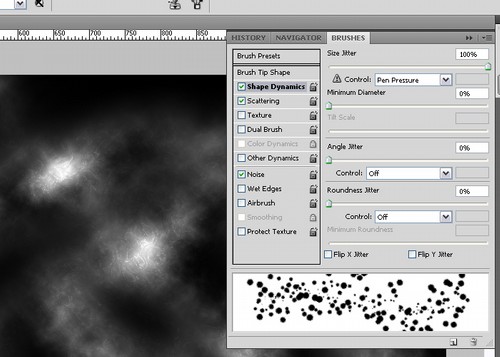
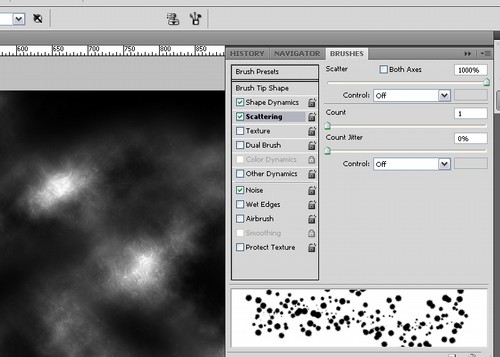
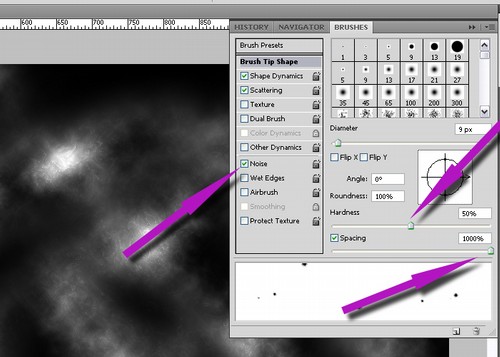
Sen ritar du ut stjärnorna lite slumpmässigt över bilden. Så att det ser ut ungefär så här.
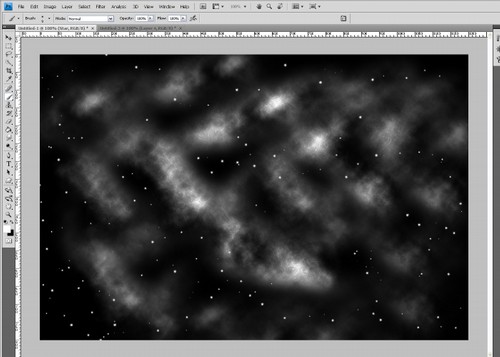
7.
Nu ska vi sätta dit färgen, och detta kan man göra på massa olika sätt.. Man kan måla man kan göra coola gradient maps. Tänker visa de två sätten, men som med allt annat i photoshop så kan man göra allt på många olika sätt..
Ska börja visa hur man målar dit en färgläggning.
Skapa ett nytt lager, namnge det färg, och ändra blendmode till color. Sen tar du en stor brush (300px använde jag), välj lite coola ”rymd färger” och börja rita.
Detta är mitt resultat av färgmålningen. (och glöm inte sätta tillbaka alla inställningar du gjorde för att få stjärnorna) Och det blev en lite blå lila version, men man kan såklart använda vilka färger man vill.
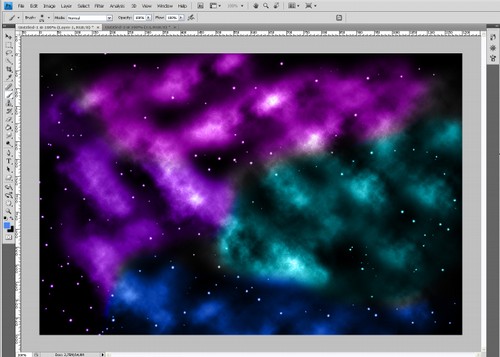
Men man kan göra det på ett annat sätt, som jag tycker blir coolare och är nästan lite lättare att använda.
Gradient Map.
Jag tar bort färglagret och börjar om med ett nytt lager som jag döper gradient color med blendmode color. Sen tar jag mitt gradient map verktyg och klickar i ”toolbaren” (Se Bild)
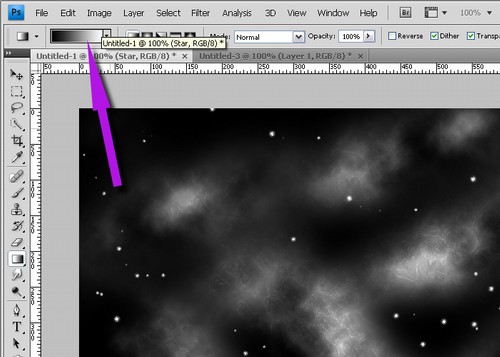
Då får man upp en ruta där man kan göra inställningar för verktyget, jag ändrar ”gradient type till noise och drar roughness till runt 20% sen klickar jag på randomize tills jag fått upp den färgkombinationen jag gillar, klickar OK och drar ut en gradient map. (Tips: man kan dra i färgreglagen för att sänka vissa färger)
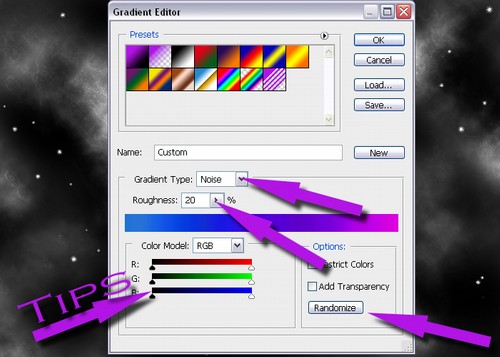
Sen får man se om man gillar effekten av det, man kan ändra opacitet, duplicera lagret och hålla på hur mycket som helst. Här är några av mina slut bilder, och som ni ser så har jag lagt till lite med hjälp av några penslar som man kan tanka ifrån http://qbrushes.com/

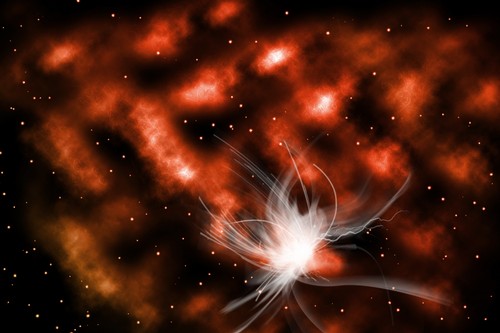

Bye!
Har ni åsikter eller liknande angående guiderna, tipsen eller trixen så kan ni mejla mig på [email protected] eller slänga in en kommentar.
Tack!
Kommentarer
Trackback
